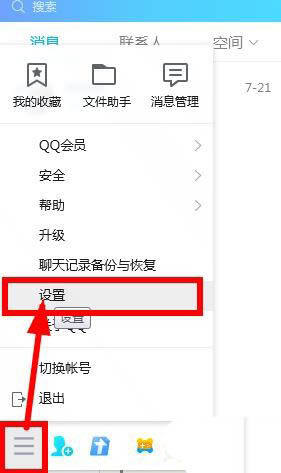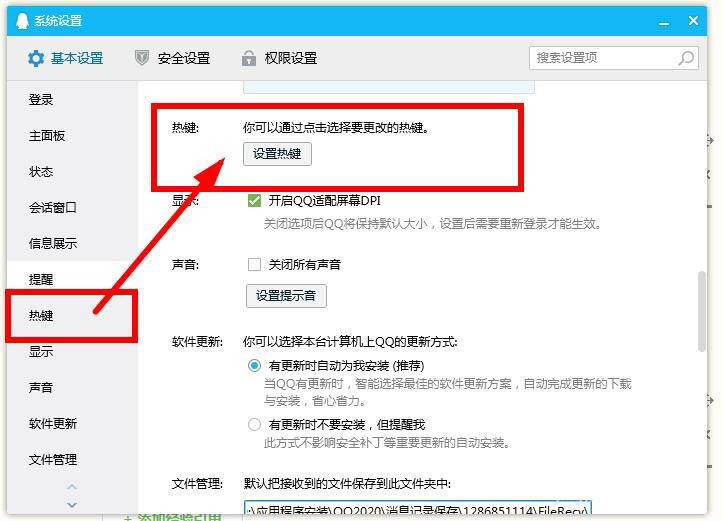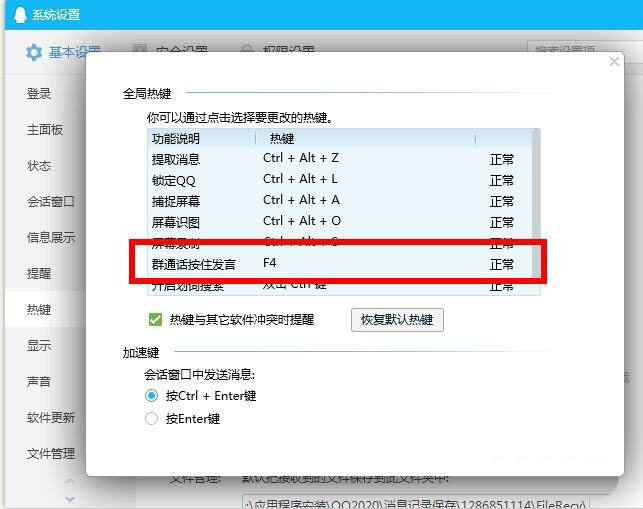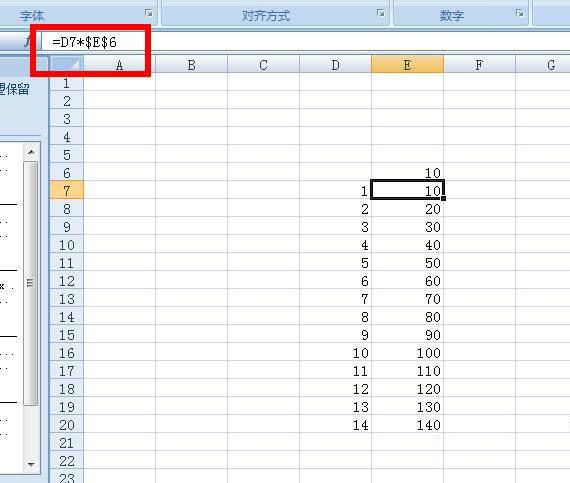Excel中f4键按了没反应怎么办? Excel中F4键没反应的解决办法
办公教程导读
收集整理了【Excel中f4键按了没反应怎么办? Excel中F4键没反应的解决办法】办公软件教程,小编现在分享给大家,供广大互联网技能从业者学习和参考。文章包含462字,纯文字阅读大概需要1分钟。
办公教程内容图文
2、打开设置之后,面板左侧找到热键,可以看到热键设置,点开设置热键
3、点开设置热键,看到"群通话按住发言"快捷键就是F4,点击它,把它设置为空,关闭面板,回到EXCEL,F4恢复了,果然罪魁祸首就是QQ。
注意事项:
这类原来软件能用忽然不能用了的问题,首先看在这之间你对电脑做了什么设置改动,比如安装新软件,系统更新之类的,最后逼不得已没办法了可以尝试卸载恢复来试试
再一个是硬件的原因,比如有的电脑需要用fn+快捷键的方式才能实现相关功能。
然后就是其他常用软件的原因,比如QQ
相关推荐:
办公教程总结
以上是为您收集整理的【Excel中f4键按了没反应怎么办? Excel中F4键没反应的解决办法】办公软件教程的全部内容,希望文章能够帮你了解办公软件教程Excel中f4键按了没反应怎么办? Excel中F4键没反应的解决办法。
如果觉得办公软件教程内容还不错,欢迎将网站推荐给好友。